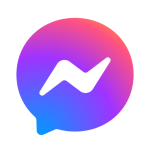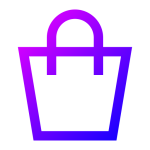Windows là hệ điều hành phổ biến với rất nhiều tính năng hữu ích mà không phải ai cũng biết. Những mẹo vặt Windows dưới đây sẽ giúp bạn sử dụng Windows một cách thông minh, tiết kiệm thời gian và tăng hiệu suất công việc.
1. Chụp Ảnh Màn Hình Nhanh Chóng
Bạn muốn lưu giữ nội dung trên màn hình? Windows có cách chụp ảnh màn hình cực kỳ tiện lợi:
- Nhấn tổ hợp phím
Windows + Print Screenđể chụp toàn bộ màn hình. Ảnh sẽ tự động được lưu trong thư mục Pictures > Screenshots. - Hoặc nếu chỉ muốn chụp cửa sổ hiện tại, nhấn
Alt + Print Screenvà dán ảnh vào một ứng dụng như Paint hoặc Word.
2. Lắc Cửa Sổ Để Thu Nhỏ Tất Cả Các Cửa Sổ Khác
Khi có quá nhiều cửa sổ mở cùng lúc và bạn muốn tập trung vào một cửa sổ cụ thể, hãy thử “lắc” nó. Chỉ cần giữ thanh tiêu đề của cửa sổ đó rồi lắc nhẹ chuột, các cửa sổ khác sẽ tự động thu nhỏ xuống thanh taskbar, giúp bạn tập trung hơn vào cửa sổ quan trọng.
3. Tạo Desktop Ảo Cho Nhiều Nhiệm Vụ
Nếu bạn muốn làm việc trên nhiều dự án hoặc nhiệm vụ khác nhau, việc tạo desktop ảo sẽ rất hữu ích. Nhấn Windows + Ctrl + D để mở một màn hình desktop ảo mới. Bạn có thể chuyển đổi giữa các desktop bằng tổ hợp phím Windows + Ctrl + Mũi tên trái/phải.

4. Mở Lại Tab Đã Đóng Trên Trình Duyệt
Nếu vô tình đóng một tab quan trọng trên trình duyệt, bạn không cần phải hoảng sợ. Chỉ cần nhấn Ctrl + Shift + T, tab vừa đóng sẽ được mở lại ngay lập tức. Điều này giúp tiết kiệm thời gian và tránh mất dữ liệu.
5. Chia Đôi Màn Hình Nhanh Chóng
Để làm việc đa nhiệm hiệu quả, bạn có thể chia đôi màn hình Windows chỉ với thao tác đơn giản:
- Kéo cửa sổ về phía cạnh màn hình hoặc nhấn
Windows + Mũi tên trái/phải. Màn hình sẽ tự động chia đôi, và bạn có thể chọn mở cửa sổ khác ở phần còn lại.
6. Bật Chế Độ Ban Đêm (Night Light) Để Bảo Vệ Mắt
Làm việc vào ban đêm trên máy tính dễ gây mỏi mắt. Để giảm bớt ánh sáng xanh, hãy bật chế độ Night Light bằng cách vào Settings > System > Display rồi bật tính năng này. Điều này sẽ giúp bạn bảo vệ mắt khi làm việc trong điều kiện ánh sáng yếu.
7. Tìm Kiếm Nhanh Trong Start Menu
Không cần mất thời gian tìm kiếm ứng dụng hay tệp tin bằng chuột. Chỉ cần nhấn phím Windows và bắt đầu gõ từ khóa liên quan. Windows sẽ tự động hiển thị kết quả tìm kiếm nhanh chóng, giúp bạn truy cập ngay lập tức mà không cần di chuột.
8. Chạy Ứng Dụng Với Quyền Admin Nhanh Chóng
Để chạy ứng dụng dưới quyền quản trị (Admin) mà không cần phải click chuột phải và chọn “Run as administrator”, bạn có thể nhấn Ctrl + Shift và sau đó click vào ứng dụng. Ứng dụng sẽ tự động chạy với quyền Admin, giúp bạn tiết kiệm thời gian thao tác.
Những mẹo vặt Windows này không chỉ giúp bạn thao tác nhanh hơn mà còn giúp bạn làm việc hiệu quả và thông minh hơn mỗi ngày. Hãy áp dụng ngay để nâng cao trải nghiệm sử dụng máy tính của bạn!
Trung Tâm Giải Pháp Tin Học An Toàn chuyên cung cấp các thiết bị, linh kiện máy tính chất lượng cao cùng dịch vụ hỗ trợ kỹ thuật chuyên nghiệp. Liên hệ với chúng tôi tại:
- Địa chỉ: Số 3 ngõ 52 Quan Nhân, Trung Hòa, Cầu Giấy, Hà Nội
- SĐT: 0973609272
- Website: tinhocantoan.com